RTFI 옵션 메뉴
 변경 제안
변경 제안


RTFI 프로세스가 실패하거나 초기 RTFI 프로세스 프롬프트에서 진행하지 않도록 선택한 경우 다음 옵션 메뉴가 나타납니다.
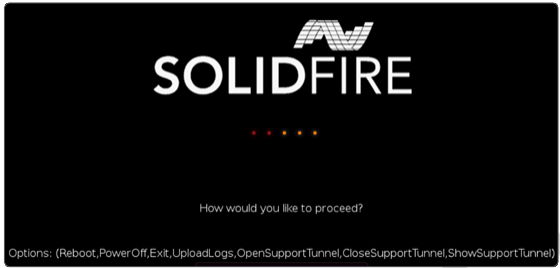

|
다음 명령 옵션을 사용하기 전에 NetApp Support에 문의하십시오. |
| 옵션을 선택합니다 | 설명 |
|---|---|
재부팅합니다 |
RTFI 프로세스를 종료하고 노드를 현재 상태로 재부팅합니다. 정리가 수행되지 않습니다. |
전원을 끕니다 |
노드의 현재 상태를 정상적으로 해제합니다. 정리가 수행되지 않습니다. |
Exit(종료) |
RTFI 프로세스를 종료하고 명령 프롬프트를 엽니다. |
UploadLogs 를 참조하십시오 |
시스템의 모든 로그를 수집하고 통합된 단일 로그 아카이브를 지정된 URL에 업로드합니다. |
로그를 업로드합니다
시스템의 모든 로그를 수집하고 다음 절차에 따라 지정된 URL에 업로드합니다.
-
RTFI 옵션 메뉴 프롬프트에서 * UploadLogs * 를 입력합니다.
-
원격 디렉터리 정보를 입력합니다.
-
프로토콜을 포함하는 URL을 입력합니다. 예를 들면 다음과 같습니다.
ftp://,scp://,http://,orhttps://. -
(선택 사항) 포함된 사용자 이름과 암호를 추가합니다. 예를 들면 다음과 같습니다.
scp://user:password@URLaddress.com.전체 구문 옵션에 대한 자세한 내용은 을 참조하십시오 "말림" 사용 설명서.
로그 파일이 업로드되고 지정된 디렉토리에 로 저장됩니다
.tbz2아카이브: -
서포트 터널을 사용한다
NetApp HCI 시스템 또는 SolidFire All-Flash 스토리지 시스템에 대한 기술 지원이 필요한 경우 NetApp Support를 통해 시스템과 원격으로 연결할 수 있습니다. 세션을 시작하고 원격 액세스를 위해 NetApp Support는 사용자 환경에 대한 역방향 SSH(Secure Shell) 연결을 열 수 있습니다.
NetApp Support를 통해 SSH 역방향 터널 연결을 위한 TCP 포트를 열 수 있습니다. 이 연결을 통해 NetApp Support에서 관리 노드에 로그인할 수 있습니다.
-
관리 서비스 2.18 이상의 경우 관리 노드에서 원격 액세스 기능이 기본적으로 해제되어 있습니다. 원격 액세스 기능을 활성화하려면 을 참조하십시오 "관리 노드에서 SSH 기능을 관리합니다".
-
관리 노드가 프록시 서버 뒤에 있는 경우 sshd.config 파일에 다음 TCP 포트가 필요합니다.
TCP 포트 설명 연결 방향 443
개방형 지원 터널을 통해 웹 UI로 역포트 포워딩을 위한 API 호출/HTTPS
관리 노드에서 스토리지 노드로
22
SSH 로그인 액세스
관리 노드에서 스토리지 노드 또는 스토리지 노드에서 관리 노드로
-
관리 노드에 로그인하고 터미널 세션을 엽니다.
-
프롬프트에서 다음을 입력합니다.
'rst-r sfsupport.solidfire.com -u element -p <port_number>'
-
원격 지원 터널을 닫으려면 다음을 입력합니다.
'rst-killall'입니다
-
(선택 사항) 비활성화 "원격 액세스 기능" 다시?
SSH를 해제하지 않으면 관리 노드에서 SSH가 활성화된 상태로 유지됩니다. SSH 지원 구성은 수동으로 비활성화할 때까지 업데이트 및 업그레이드를 통해 관리 노드에서 유지됩니다.


